这篇教程Photoshop合成爱丽丝梦游仙境主题场景写得很实用,希望能帮到您。
在本次的photoshop教程中,你会学到如何通过使用智能滤镜、混合素材做出“爱丽丝梦游仙境”主题的照片。这个教程会告诉你如何混合素材,创建光效,改变图像的气氛,绘制头发、眼睛,化妆和处理皮肤,以及如何手工添加景深。 本教程是由来自波兰的艺术家Monika Nowakowska专为PSD Valut写成的。 下面是本教程最终效果的预览: 
第一步 让我们开始吧。创建一个新文件(文件 >新建… 或者 Ctrl+N),使用900×1341。 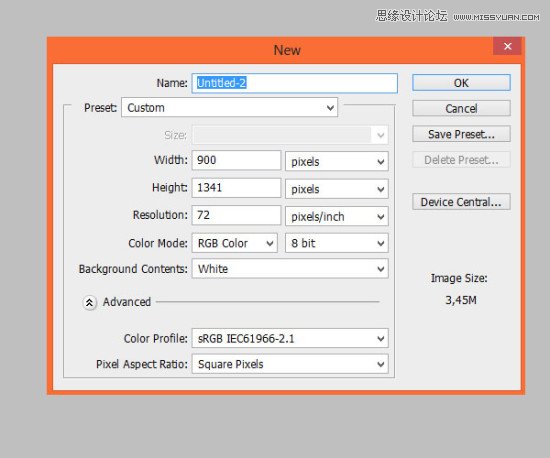
第二步 将 “花园” 素材放在文档底层。 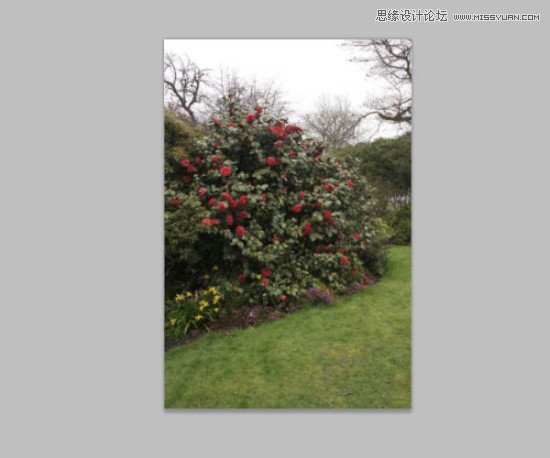
第三步 在顶部菜单中选择滤镜 > 模糊 > 高斯模糊… 将它设置为2,2px。 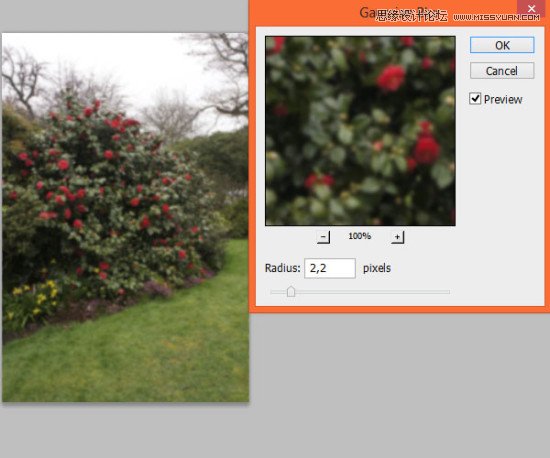
第四步 将“美好一天的云1”素材放到图像的顶层。将混合模式改为正片叠底。 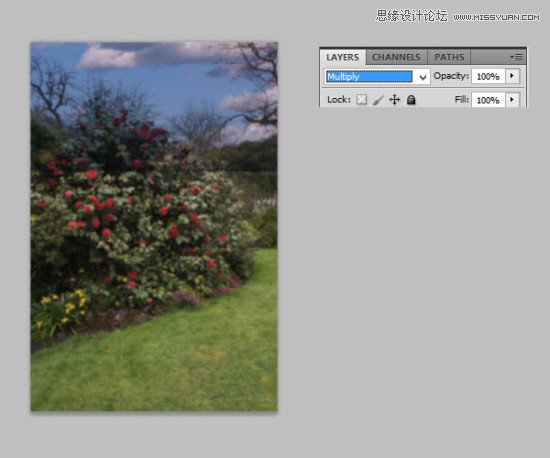
第5步 现在为这个图层添加蒙版,在顶部菜单选择图层 > 图层蒙版 > 显示全部,或者单击快捷方式。 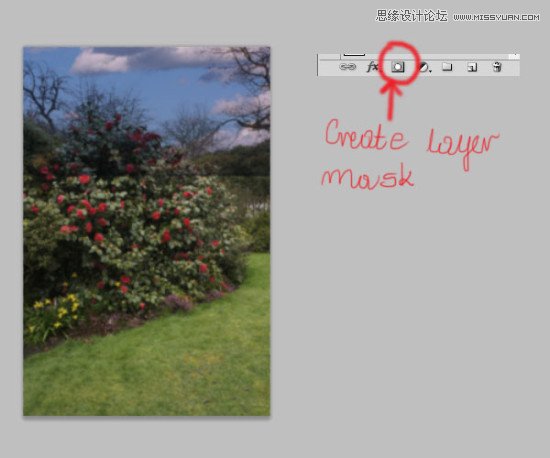
第6步 你需要擦除“天空”图层的底部。你可以使用软一点大一点的笔刷。 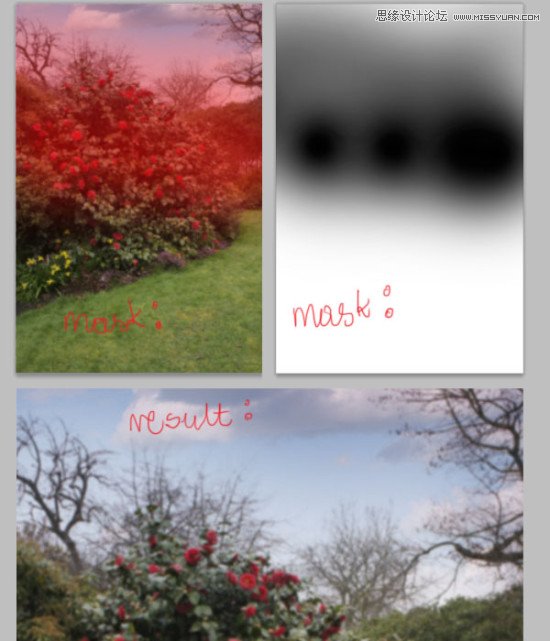
第7步 现在添加调整自然饱和图层(图层 > 新建调整图层 > 自然饱和度,或者使用快捷键)。按图中所示设置: 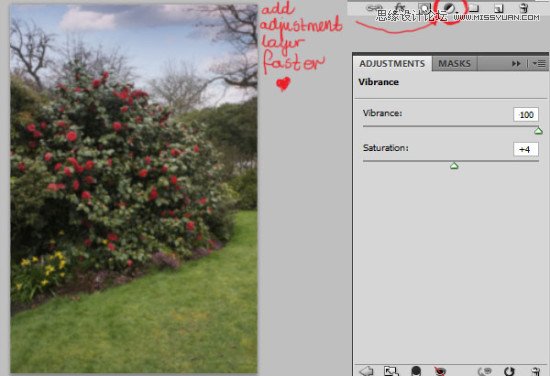
第8步 图像有点太暗了,所以使用亮度和对比度调整图层。重复上一步(图层 > 新建调整图层 > 亮度/饱和度),如下设置: 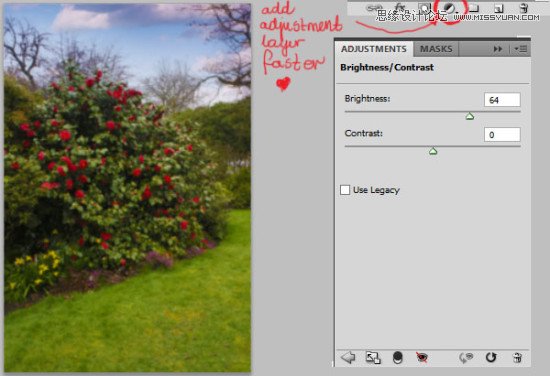
第9步 下一步,添加颜色/平衡图层。这让图像看起来有一种春光洋溢的气息。 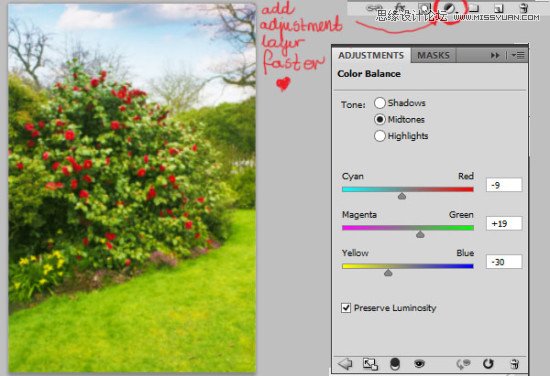
Photoshop制作金色质感的立体图标效果
Photoshop合成雨雾中的人像泡泡装饰效果 |

